我速PDF转换器怎么拆分PDF文件?我速PDF转换器是一款能够帮助用户处理PDF文件的功能软件,软件中包括了PDF文件转换、拆分、压缩的功能,接下来正软小编将带大家一起学习,希望大家喜欢。
我速PDF转换器拆分PDF文件的详细教程
只要是用户在编辑处理PDF文件时需要用到的功能,在这款软件中都可以找到,很多用户会需要用到拆分PDF文件的这个功能,那么使用我速PDF转换器这款软件就能够轻松完成了,其中还可以选择多种拆分方式,能够更好的帮助用户拆分PDF文件,那么今天小编就来跟大家分享一下具体的拆分方法吧,有需要的朋友一起来看看,希望这篇方法教程能对大家有帮助。
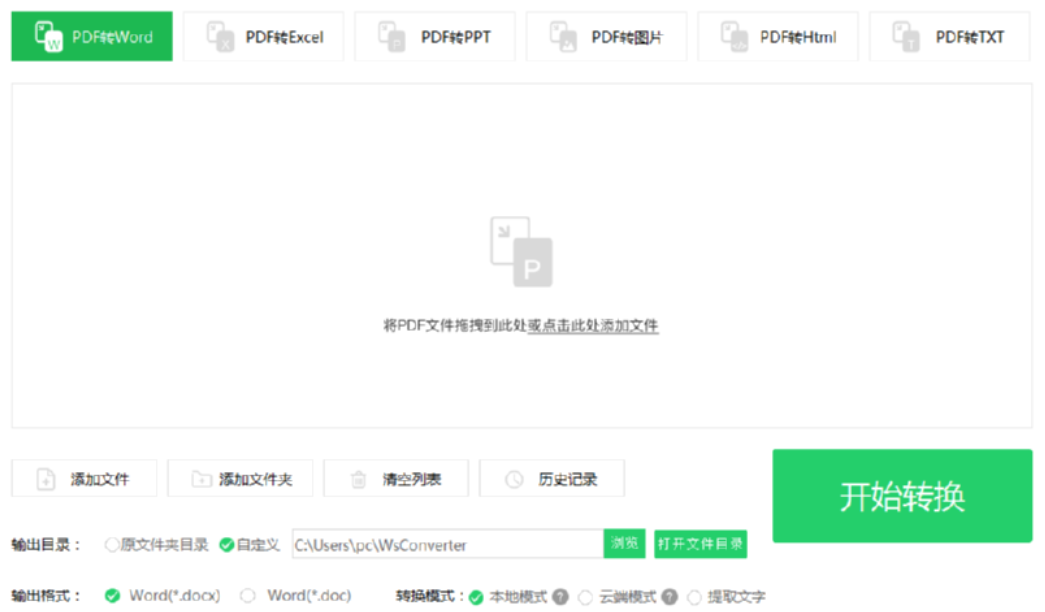
1.首先第一步我们打开软件之后切换到PDF操作模块,然后找到PDF拆分提取这个功能,在这个功能的界面中点击添加文件按钮。
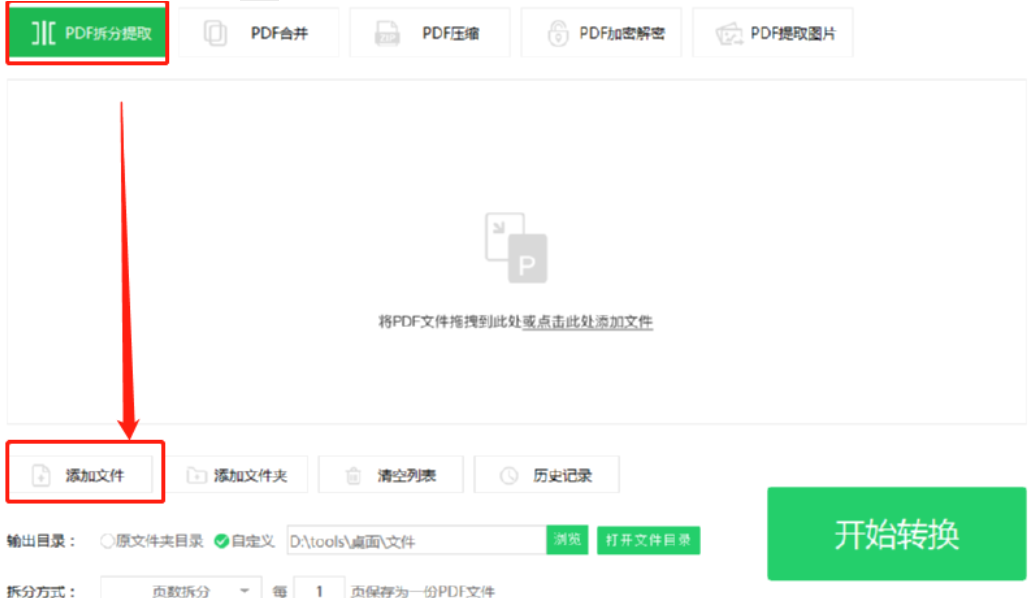
2.点击添加文件按钮之后紧接着会出现一个选择文件的界面,在这个界面中我们选择目标PDF文件之后点击打开按钮。
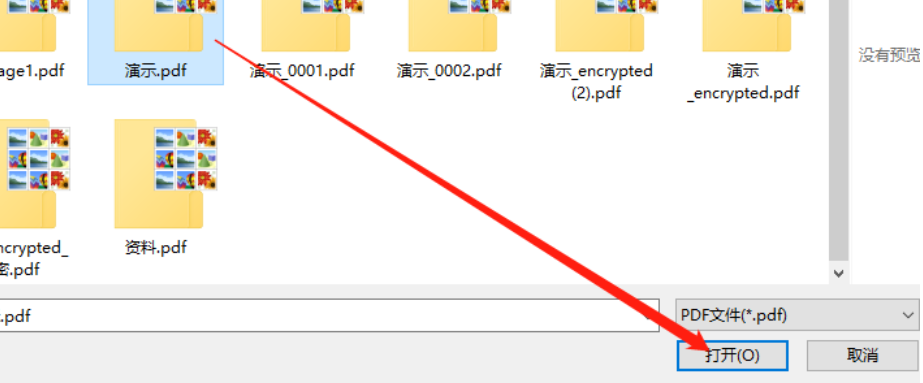
3.文件成功添加进来之后,下一步就是在界面的左下角点击选择拆分文件的方式,大家根据自己的具体需求选择即可。
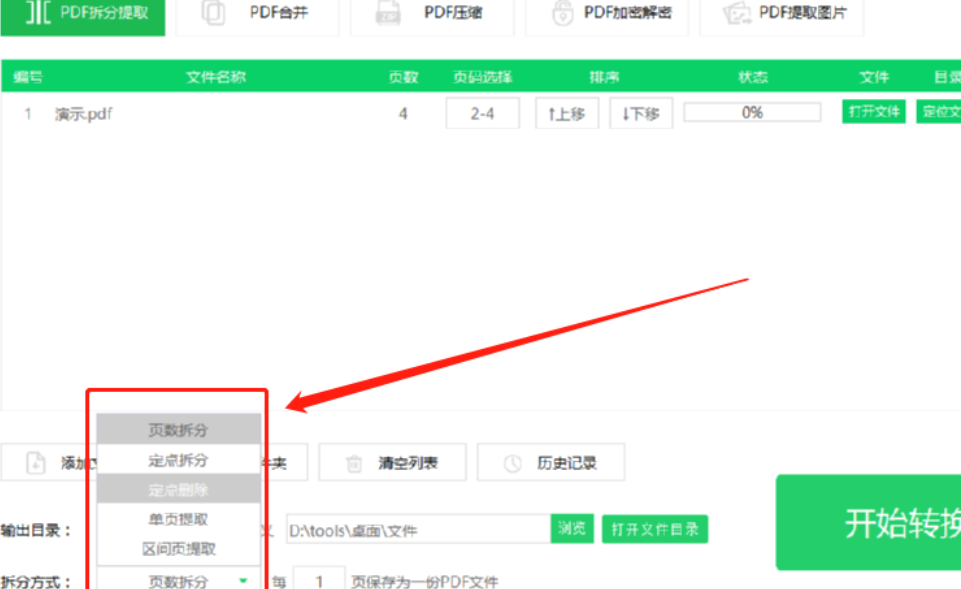
4.设置好拆分方式之后,我们点击界面中的浏览按钮可以更改文件的输出保存位置,这样方便用户查找文件。
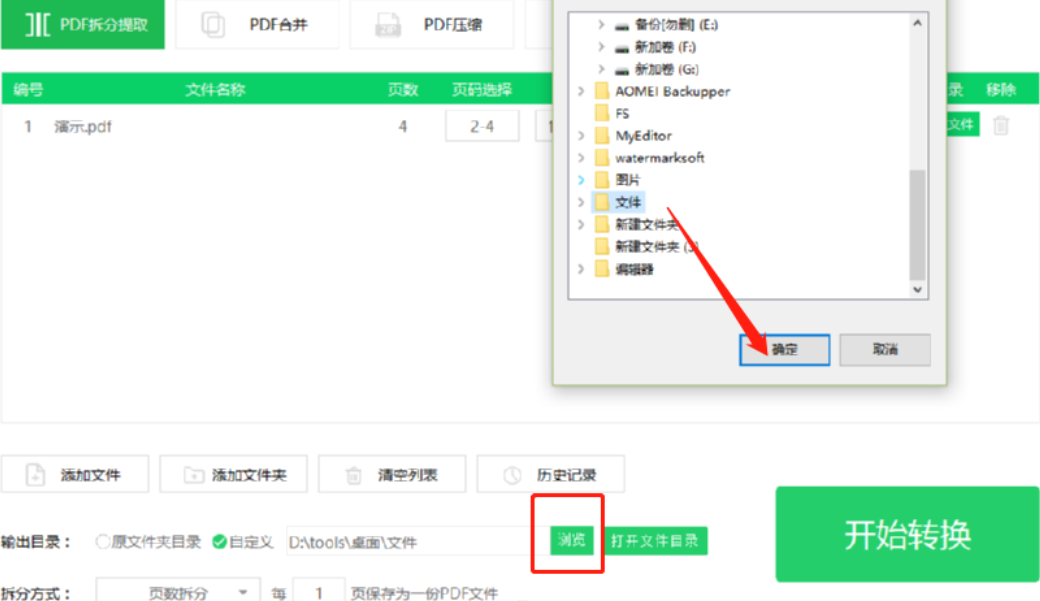
5.最后我们在设置好拆分文件的参数之后,点击界面右下角的开始转换这个功能按钮就可以开始拆分PDF文件的操作了。
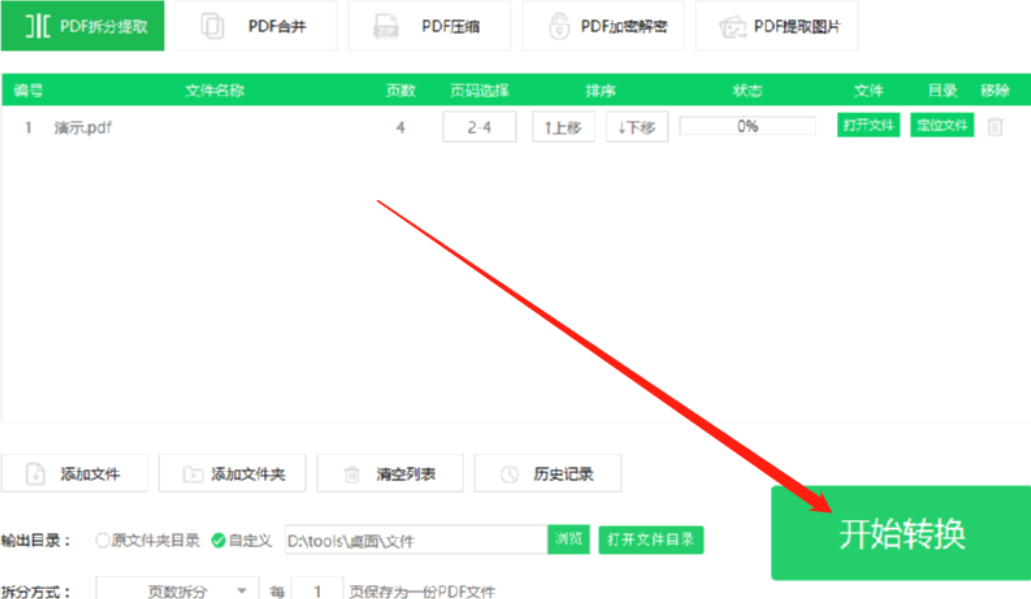
以上就是小编今天跟大家分享的使用我速PDF转换器这款软件拆分PDF文件的操作方法了,感兴趣的朋友不妨试一试小编分享的方法,希望这篇方法教程能够对大家有所帮助。




